我们可以马上在Linux 安装中文字体,解决中文汉字显示乱码
在Linux系统中安装中文字体通常可以通过包管理器来完成。以下是在基于Debian和基于Red Hat的发行版中安装中文字体的方法。
对于基于Debian的系统(如Ubuntu):
打开终端。
更新包列表:
sudo apt-get update
安装中文字体:
sudo apt-get install fonts-wqy-zenhei
一个对开源,linux,wordpress,4g,apple感兴趣的个人博客网站 http://86blog.linkpc.net/
我们可以马上在Linux 安装中文字体,解决中文汉字显示乱码
在Linux系统中安装中文字体通常可以通过包管理器来完成。以下是在基于Debian和基于Red Hat的发行版中安装中文字体的方法。
对于基于Debian的系统(如Ubuntu):
打开终端。
更新包列表:
sudo apt-get update
安装中文字体:
sudo apt-get install fonts-wqy-zenhei
3 月 29 日消息,util-linux 软件包近日发布了 2.40 版本更新,修复了存在于 wall 命令中,持续了 11 年的漏洞。

util-linux 2.40 发布,修复有 11 年历史的 wall 命令漏洞© 由 IT之家 提供
该安全问题被命名为 WallEscape,追踪编号为 CVE-2024-28085,攻击者可利用该漏洞窃取密码或更改受害者的剪贴板。
WallEscape 会影响“wall”命令,该命令在 Linux 系统中通常用于向登录到同一系统(如服务器)的所有用户的终端广播消息。
由于在处理通过命令行参数输入时,转义序列会被不适当地过滤,因此无权限用户可利用该漏洞,使用转义控制字符在其他用户的终端上创建虚假的 SUDO 提示,并诱骗他们键入管理员密码。
继续阅读“util-linux 2.40 发布,修复有 11 年历史的 wall 命令漏洞”/boot分区,用来存储启动信息,该分区一般 512M 足够。BIOS 引导可以不单独分这个分区,但是 UEFI 引导必须有该分区作为 EFI 分区。
/swap分区,交换分区,该分区功能很多,不等同于 Windows 的虚拟内存,建议每一个用户至少创建一个 2G 大小的交换分区。该分区大小视电脑内存大小而定。一般选取自身电脑内存的四分之一即可,及本人电脑为16G,那么我们可以将选择创建4G的swap分区
/home分区(可选),即用户分区,用于存储用户的数据。该分区是用户自己数据存储的地方。如果你不单独分出 home 分区,则你的所有数据将仅存储在/mnt 分区。对于新手,建议不创建单独的 /home 分区;。
/mnt分区,即根目录,储存用户的数据,如果你创建单独的/home 分区,则建议该分区大小不小于 20G,根据你的需求和剩余空间大小而定;如果不创建单独的 /home 分区,就把磁盘所有剩余空间留给 /mnt。
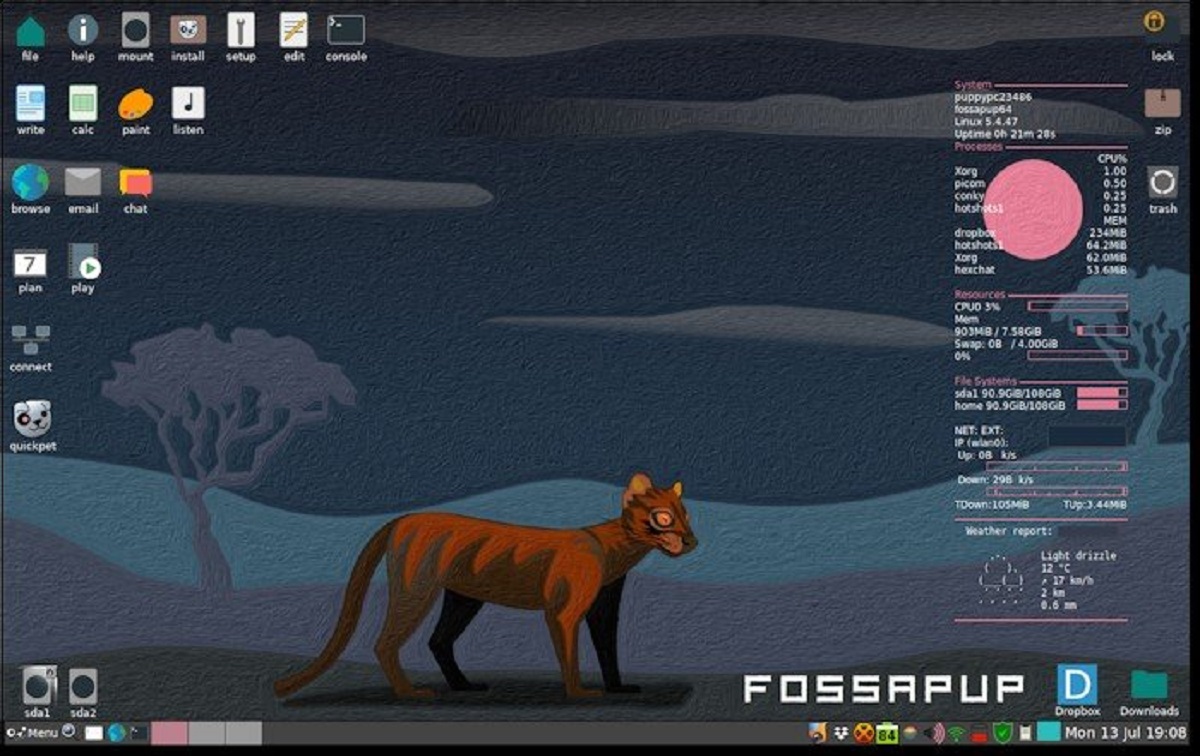
新版本 代码名为“ FossaPup”的Puppy Linux 9.5已发布 在这个新版本中 过渡到 最新版本 Ubuntu的, 是哪个版本 20.04 LTS 以及软件包的更新和一些更改。
对于那些不知道分布的人,他们应该知道 使用Ubuntu软件包库创建 以及其自己的Woof-CE构建工具包,该工具包使您可以使用第三方发行版中的捆绑软件基础作为基础。
使用Ubuntu二进制软件包将 允许分发以显着减少设置时间 和版本测试,同时确保与Ubuntu存储库的批处理兼容性,同时保持与经典Puppy PET软件包的兼容性。
提供了Quickpet界面,用于安装其他应用程序和更新系统。
图形用户环境基于JWM窗口管理器, ROX文件管理器,它自己的一组GUI配置器(Puppy控制面板),小部件(小工具-时钟,日历,RSS,连接状态等)和应用程序(Pburn,Uextract,Packit,Change_kernels,JWMdesk,YASSM,Pclock, SimpleGTKradio)。 Palemoon用作浏览器。
交付还包括Claws邮件客户端,Torrent客户端,MPV媒体播放器,Deadbeef音频播放器,Abiword文字处理器,数字电子表格,Samba和CUPS。
继续阅读“Puppy Linux 9.5“ FossaPup”的新版本已经发布(29/09/2020)”对于Linux桌面环境来说,因为具备着各种独特的设计风格、功能配备以及自身特性。从具体硬件平台上,只有通过实际情况才可以判断一款桌面环境究竟能否适合用户的需求。这里就来为大家推荐七款顶级Linux桌面环境选项。
一、Unity
Unity是一款Ubuntu自家的桌面环境,并面向Ubuntu推出和开发。目前还没有其它Linux发行版采用Unity作为桌面方案。
从Unity设计风格上,Ubuntu对于桌面环境定位效果与传统Windows桌面没有太大区别。Unity最具特色的一项功能“scopes”,允许通过“dash”搜索不同类型的网络与本地内容类型,也包括安装在系统当中的应用程序。另外,Unity还拥有其它一些独特的设计,如“HUD”就允许用户直接搜索某款程序中的菜单选项,并通过键盘直接加以启用。
在这里插入图片描述
开启了Dash菜单的Ubuntu Unity桌面方案
Unity的一些用户往往对其可配置能力有所顾忌,Unity启动器栏一直显示在屏幕的左侧,而且用户无法将其移除。窗口按钮(包括最小化、最大化与关闭)则显示在每个窗口的左上角设计与Mac OS X相同。Unity几乎没有发生大变化,但Ubuntu项目团队即将推出同时面向手机与台式机的融合优化型Unity 8版本。
此外,Unity只能作为Ubuntu主桌面的组成部分。
二、GNOME 3
与其它主流桌面Linux发行版一样,Ubuntu曾使用过GNOME桌面方案。自从GNOME 2逐步升级到GNOME 3乃至GNOME Shell桌面之后,GNOME Shell的改变让人们改变之前版本的成见。即使是习惯传统桌面环境的用户,也可以通过GNOME提供的经典模式拥有了完整的可配置能力。
在这里插入图片描述
运行Fedora Workstation中的GNOME桌面方案
从设计上,Unity与GNOME十分相似,能够利用3D图形硬件实现炫丽的视觉效果。GNOME 3.16添加了一套集中式通知中心,从而在功能性方面领先Unity。凭借着强大的扩展选项,GNOME还拥有远超Unity的可配置能力。
Fedora Workstation使用最新GNOME为其默认桌面选项,而GNOME也得到了充分的施展空间。Debian同样采用GNOME作为默认桌面方案,不过Debian 8所使用的GNOME版本相对老一些。
三、KDE Plasma 5
KDE与GNOME都属于Linux阵营中最具影响力的桌面环境选项。GNOME桌面形成GNOME、Unity、Cinnamon及MATE等多个阵营,但KDE项目却保持很好的市场表现。Plasma 5界面也拥有精致的风格。
KDE在可配置性方面一直优于GNOME以及GNOME衍生的Linux发行版。针对用户的实际情况,喜欢多选项所带来的自由搭配空间,或也有些用户更倾向于GNOME精简化方案。KDE已经简化很多高级选项,用户可以直接享受其搭配合理的默认效果。
在这里插入图片描述
Kubuntu当中的KDE
与Unity、GNOME、Cinnamon或MATE完全不同,这些桌面环境都使用内置于GTK工具包中,与GNOME非常相似的应用组合。而KDE坚持Qt路线并拥有着一套与之配合的应用套件,量身打造出来的效果让KDE上的应用与主屏幕及桌面更好融合。
四、Cinnamon
Cinnamon原本专门面向Linux Mint所打造,但如今多种Linux发行版上有着不错的表现,具体包括Ubuntu、Fedora以及Debian等。
在这里插入图片描述
采用Cinnamon桌面方案的Linux Mint
Cinnamon采用现代代码编写而成,但重新调整为用户提供一套更为传统的桌面界面。GNOME舍弃了任务栏以及开始菜单类界面来显示已安装应用程序的同时,Cinnamon则选择围绕这些更为传统的特性构建桌面环境。另外,相比较GNOME以及Unity,Cinnamon始终为桌面用户提供更多新增功能及改进。
对于传统Linux桌面环境用户,Cinnamon定位让倾向于传统窗口列表、不喜欢Windows 7新型任务栏机制的用户更为关注,同时为了获得最佳Cinnamon体验,配合Linux Mint一同使用。
五、MATE
MATE与Cinnamon是两种相似的桌面环境,同时受到Linux Mint支持。尽管Cinnamon采用了GNOME 3中的一部分代码并将其fork成一套传统桌面,MATE却采用更加陈旧的GNOME 2桌面代码,并Linux发行版中进行更新。除了Mint之外,MATE也适用于Fedora、Ubuntu以及Debian等。
在这里插入图片描述
Linux Mint采用MATE桌面
对于使用过GNOME 2的用户,MATE将成为最为理想的桌面环境选项。新用户们则更喜欢Cinnamon这款现代代码的传统风格桌面。在Cinnamon的使用过程中遇到了性能问题,并因此希望找到一套替代性方案,MATE 2确实是一个不错的选择。
与其它现代的桌面环境不同,MATE在默认情况下并不需3D加速硬件实现桌面视觉效果。不过通过启用Compiz,在MATE桌面上享受到更多酷炫的光影特效,选择Linux Mint与MATE来进一步感受使用体验。
六、Lxde
作为一款轻量级兼用户友好桌面环境,Lxde相较于现代Linux桌面环境,对于图形硬件、CPU时钟频率以及内存的配置要求较低。虽然看不到炫目的图形特效,但能获得最为基本的轻量级桌面环境使用体验,并启动并管理应用程序。
采用Lxde桌面的Lubuntu系统
对于用户来说,要获得最理想的Lxde使用体验搭配Lubuntu一同使用。
七、Xfce
从传统角度讲,Xfce仅次于GNOME与KDE的第三大人气选项,它在轻量化水平上稍优于KDE与GNOME。而在GNOME 3正式发布之后,Xfce已经成为最顶尖的“传统”Linux桌面环境。 desktop imageChoose this to take full advantage of computers based on the AMD64 or EM64T architecture (e.g., Athlon64, Opteron, EM64T Xeon, Core 2). If you have a non-64-bit processor made by AMD, or if you need full support for 32-bit code, use the i386 images instead. Choose this if you are at all unsure.32-bit PC (i386) desktop imageFor almost all PCs. This includes most machines with Intel/AMD/etc type processors and almost all computers that run Microsoft Windows, as well as newer Apple Macintosh systems based on Intel processors.
The desktop image allows you to try Xubuntu without changing your computer at all, and at your option to install it permanently later. You will need at least 192MiB of RAM to install from this image.
There are two images available, each for a different type of computer:64-bit PC (AMD64) desktop imageChoose this to take full advantage of computers based on the AMD64 or EM64T architecture (e.g., Athlon64, Opteron, EM64T Xeon, Core 2). If you have a non-64-bit processor made by AMD, or if you need full support for 32-bit code, use the i386 images instead. Choose this if you are at all unsure.32-bit PC (i386) desktop imageFor almost all PCs. This includes most machines with Intel/AMD/etc type processors and almost all computers that run Microsoft Windows, as well as newer Apple Macintosh systems based on Intel processors.
桌面图像
桌面镜像允许您在不更改计算机的情况下尝试Xubuntu,并可选择以后永久安装。这种类型的图像是大多数人想要使用的。您需要至少192MiB的RAM才能从此映像进行安装。
有两个图像可用,每个图像适用于不同类型的计算机:
64位PC(AMD64)桌面图像
选择此选项可充分利用基于AMD64或EM64T体系结构的计算机(例如,Athlon64、Opteron、EM64T Xeon、Core 2)。如果你有AMD制造的非64位处理器,或者你需要完全支持32位代码,请使用i386映像。如果您完全不确定,请选择此选项。
32位PC(i386)桌面映像
适用于几乎所有的电脑。这包括大多数使用英特尔/AMD/等类型处理器的电脑,几乎所有运行微软Windows的电脑,以及基于英特尔处理器的更新的苹果Macintosh系统。
桌面图像
桌面图像允许您在不更改计算机的情况下尝试Xubuntu.
===================================================
继续阅读“Xubuntu 14.04.5 LTS (Trusty Tahr) downloads -ftp-http”但是新问题又来了——远程模式下无法使用中文输入法!!!
你没看错,就是无法使用。fcitx配置一切正常,就是弹不出输入法,但是在本地使用下输入法却是正常的。
这个问题太头疼了,百度上有人说是windows的输入法干扰了远程桌面的输入法,但是即使我禁用windows下的输入法也于事无补。
用google搜索ubuntu fcitx doesn’t work on xrdp也找不到结果。因为英美等人他们根本用不着输入法!┭┮﹏┭┮
这个问题太难受了,以至于我中途又换回gnome3桌面,在gnome3远程桌面下中文输入法却可以使用。(原因应该是gnome3把ibus作为系统的核心框架之一)
来来回回重装了好几次系统,期间我还尝试了mate,xfce,lxde桌面,发现都有中文输入法的问题。整个人都快崩溃了,辛亏苍天不负我,我仍就找到了解决办法:
没错,上面是一个日文网站,因为日语也需要输入法,才会有这篇文章。
说来也巧,我是怎么找到这篇文章的呢?因为我的梯子的服务器在东京,用google搜索的时候会检索的日本网站,然后机缘巧合下找到了答案。
用网页翻译直接看,这里我摘抄一下解决方案:
#对于fcitx,在startwm.sh中将以下内容贴到startkde之前
export GTK_IM_MODULE = fcitx
export QT_IM_MODULE = fcitx
export XMODIFIERS =“@ im = fcitx”
export DefaultIMModule = fcitx
fcitx
看来问题出在环境变量上。
写到这里基本上大部分功能都可以使用了。
现在就可以愉快的玩耍了~
在这个系统上我安装了nextcloud作为私有云,安装aria2作为离线下载,安装transmission用作pt,后续还可搭建开发环境,跑coding
Linux 发行版众多,主流的 Linux 发行版例如 Ubuntu,Manjaro,Debian,Mint,Deepin 一般都很大,也很少能适应配置比较低的机器。在这众多的 Linux 发行版中确实有很多小而美的 Linux 发行版,他们不大就十几 MB 或者几十 MB,但是功能也不弱,扩展性也很强,很是值得尝试一下,这里推荐 3 款最小 Linux发行版,希望大家喜欢。
01、TinyCore Linux
TinyCore Linux 是一份只有 10 多 MB 的 Linux 发行版,对硬件要求很低可以跑在古董级电脑上,也可以之际运行在内存里,不仅如此,TinyCore 还具有高度可扩展性,通过从在线软件仓库安装额外应用软件来进行扩展。
目前官方提供三种镜像下载 :
分别是 Core (11MB) 版只包含命令行,无图形界面,适合高级用户或定制。
TinyCore (16MB) 版提供了图形界面、网络连接等功能,比较适合大众用户以
CorePlus (106MB) 版则内置了更多的安装工具,安装时可以在7种窗口管理器中自由选择,支持非美国键盘等。
Tiny Core Linux 好玩和实用之处恰恰是让用户有充分的定制自由,通过加装软件、添加驱动模块扩展其应用来打造自己的最小的实用性 Linux 系统。
02、4MLinux
4MLinux 是一份微型 Linux 发行版,它聚焦在四种功能上:系统维护(可用作一张系统应急修复用的自启动运行光盘),多媒体(能播放视频DVD及其他多媒体文件),微型服务器(使用inetd后台程序),神秘感(提供几个Linux小游戏)。
4MLinux 可在桌面和服务器版本中使用,完全满足日常应用,而且坏可以最为一个LAMP 服务器使用,非常不错。
03、Puppy Linux
Puppy Linux是个相当小巧的Linux发行版,虽然它只有几十MB的大小,但它自带了大量的扫描仪、打印机、数码相机 的驱动以及音乐录制/编辑/转换软件。
Puppy Linux 易于操作,可以非常容易地适合个人偏好。麻雀虽小,但五脏俱全.在 Puppy Linux 中系统工具、网络软件、办公应用、影音娱乐都一个都不会少的。整个 Puppy Linux 可以装载在内存中运行,速度飞快。